当你计划在Android和iPhone之间切换手机或更换网络提供商时,将联系人从iPhone复制到SIM卡是必要的。但不幸的是,苹果不支持直接将数据保存到SIM卡。因此,您必须通过一些间接路径来解决这个问题,如本指南所示。在转移之前,让我们了解一下将iPhone联系人转移到SIM卡的可能性。
我可以将iPhone上的联系人传输到SIM卡上吗?
答案是否定的。除非越狱你的设备,否则没有直接的方法将iPhone联系人转移到SIM卡上。但不建议这么做,不仅因为越狱过程很复杂,还因为如果操作不当,可能会损坏你的设备。
我们猜没有人愿意备份他们的联系人,或者以牺牲iphone为代价将联系人转移到另一部手机上。因此,我们准备了一些方法来直接将您的联系人从您的iPhone转移到另一个iPhone或Android。顺便说一下,你也可以查看我们之前的指南从iPhone备份联系人如果需要的话。
第1部分。如何将联系人从一部iPhone复制到另一部iPhone或电脑上
无论您是想将联系人从一台iPhone导出到另一台iPhone还是导出到计算机,您都可以使用此功能iPhone数据传输工具- EaseUS MobiMover实现您的目标。作为一个强大的数据传输工具,EaseUS MobiMover允许您灵活地移动两个iOS设备之间或iPhone和计算机之间的全部或仅选定的联系人,无论是PC还是Mac。
此外,你还可以用它来管理你的联系人,从你的电脑添加新的联系人到你的iPhone,创建新的相册,或删除不需要的联系人。
最重要的是,许多其他iPhone数据,如笔记,日历,语音邮件,书籍,Safari书签和历史记录,照片,视频,音乐,铃声和有声读物也支持。
要将联系人从一个iPhone复制到另一个iPhone,您可以按照以下步骤操作。如果你想知道怎么从iPhone导出联系人到电脑,请查看我们之前的指南。
步骤1。将你的iPhone连接到你的PC上,然后点击弹出窗口中的“信任”来信任这台电脑。启动EaseUS MobiMover,点击“内容管理”>“联系人”。
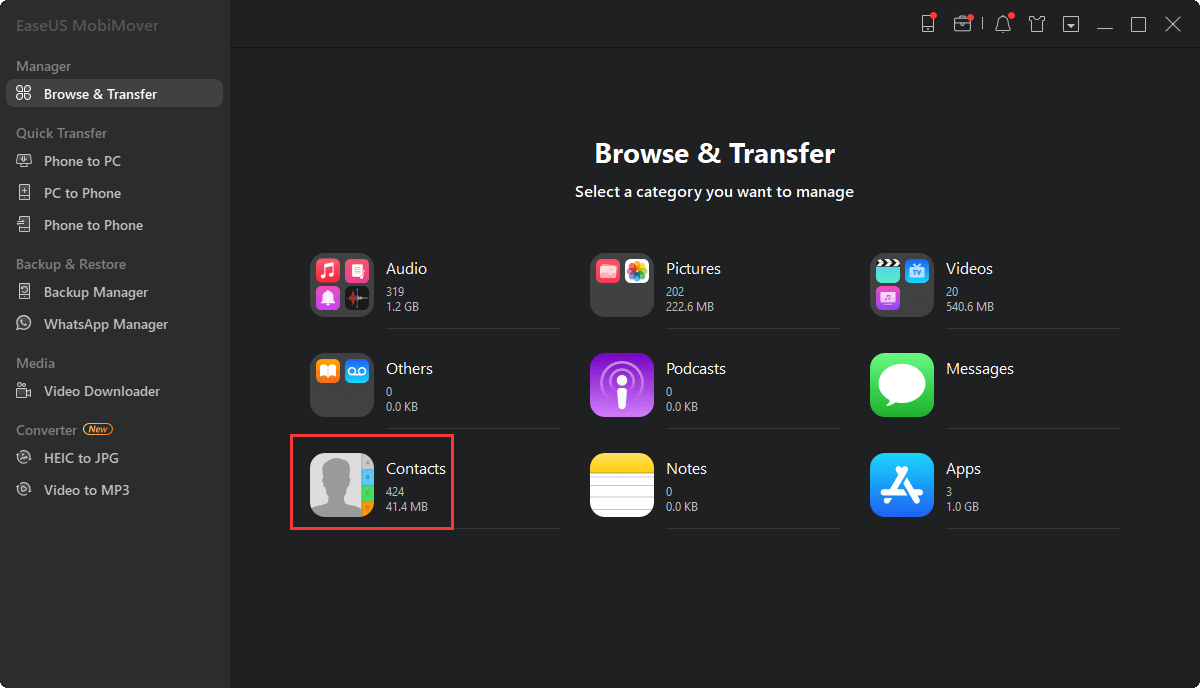
步骤2。当你将文件从你的设备传输到你的电脑时,文件将默认存储在你的桌面上。如果您想设置自定义路径或输出格式,请前往“更多”>“设置”并选择所需的输出格式(HTML, CSV或vCard)和位置。
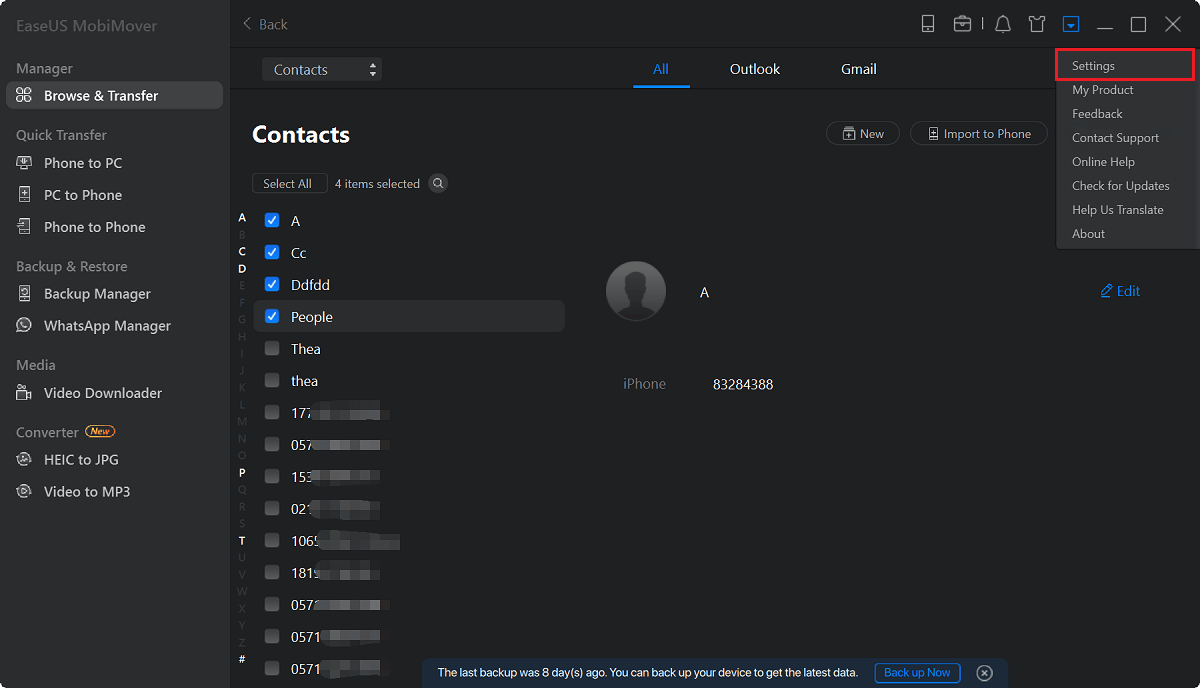
步骤3。现在选择您想要复制的联系人并选择“传输到PC”。之后,联系人将立即转移。完成后,您可以转到所选文件夹检查项目。
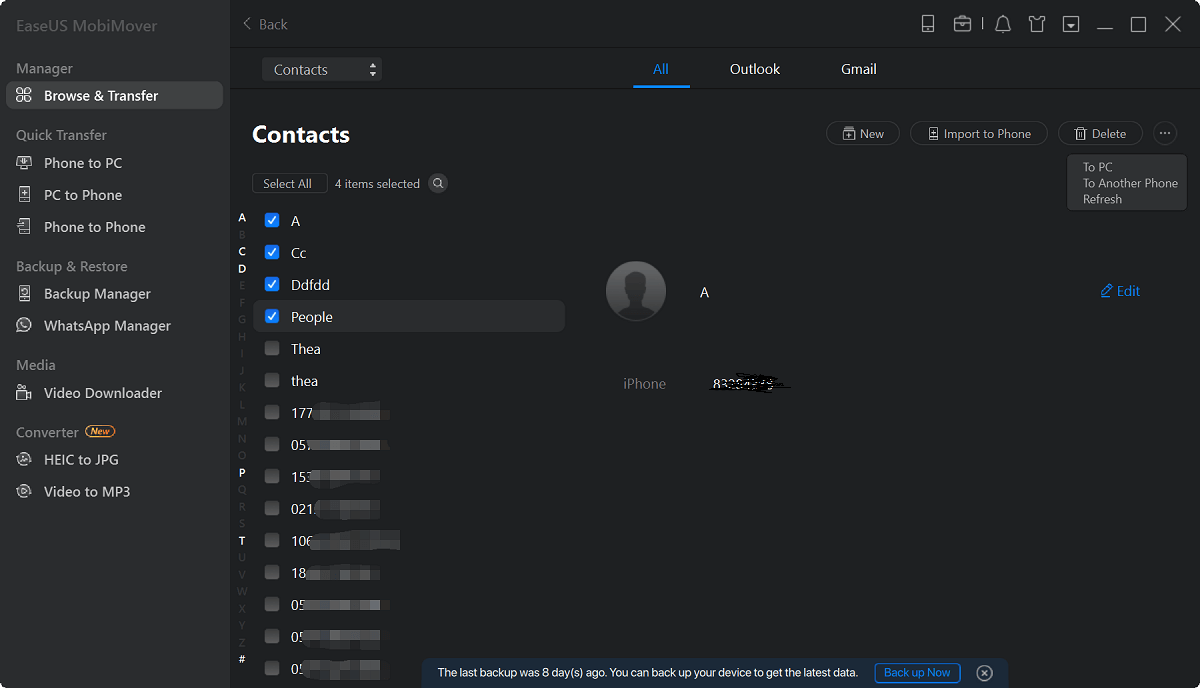
请注意如果你也需要的话将联系人从iPhone转移到谷歌Gmail或Outlook 2010/2013,您可以查看相关指南以获得充分的信息。
第2部分。如何通过iCloud同步从iPhone到iPhone传输联系人
除了上面提到的方法,你还可以通过iCloud导出iPhone联系人,这项服务可以让你在云端安全地存储照片、邮件、联系人、日历和更多数据,并在不同的设备上同步它们。下面是步骤。
步骤1。在iPhone或iPad上打开“设置”应用程序。
步骤2。点击[你的名字]>“iCloud”>“联系人”。将“联系人”旁边的按钮调到“开”状态。

步骤3。然后,您可以在其他设备上访问您的联系人。具体步骤取决于您使用哪种设备打开同步的联系人。
- 在另一部iPhone上,你可以用相同的iCloud帐户登录,并按照上面列出的步骤在iCloud中启用联系人。
- 在电脑上,你可以打开icloud.com,用你的苹果ID登录,然后选择“联系人”,选择你想要的联系人,然后点击左下角的“导出vCard”。然后,选择的联系人将被下载到您的电脑在vCard格式。

第3部分。如何通过电子邮件将联系人从iPhone逐个复制到SIM卡上
如果你只想从iPhone中导出一两个联系人,你可以使用电子邮件来完成这项工作。但是用电子邮件一个接一个地发送联系人是很耗时的,尤其是当你有很多联系人要移动的时候。如果你没有耐心等待,那就回去使用EaseUS MobiMover来传输联系人。
步骤1。打开你的联系人应用程序,选择你想分享的联系人。
步骤2。轻按联系人查看详细信息,选择“共享联系人”。
步骤3。在弹出选项中,选择“邮件”。然后,您可以填写电子邮件的详细信息,并将其发送给自己。
步骤4。将共享的联系人下载到您的计算机。

第4部分。通过SIM卡导入联系人到iPhone
虽然不能直接将iPhone联系人导出到SIM卡中,但可以将联系人从SIM卡导入到iPhone中。下面是如何做到这一点。
步骤1。插入包含要导入到iPhone的联系人的SIM卡。
步骤2。进入iPhone的设置。
步骤3。点击“联系人”。(如果你的iPhone运行的是iOS 10或更早版本,点击“邮件、联系人、日历”。)
步骤4。点击“导入SIM卡联系人”。
步骤5。一旦这个过程完成,你可以移除这张SIM卡并用你以前的SIM卡替换它。

底线
以上就是我们关于如何将联系人从iPhone复制到SIM卡的指南。正如你所看到的,无论你是打算将联系人从iPhone移动到Android设备,还是用SIM卡移动到Android设备,总有一种方法可以实现。通过阅读我们的帖子,我们希望您已经成功地将数据轻松移动到SIM卡。
这个页面有用吗?
相关文章
![作者图标]() 黛西/ 2023年4月18日
黛西/ 2023年4月18日![作者图标]() 大猩猩/ 2023年5月9日
大猩猩/ 2023年5月9日![作者图标]() 米拉/ 2023年4月18日
米拉/ 2023年4月18日![作者图标]() 米拉/ 2023年4月18日
米拉/ 2023年4月18日